Reklāma
 Ir daudz jautru palaidnību, kuras varat spēlēt ar draugiem, izmantojot datoru. Jūs droši vien esat redzējis visus šos rāpojošos YouTube videoklipi 14 vispopulārākās YouTube blēņas, kuras varat spēlēt ar saviem draugiemVai jums nepatīk vienkārši spēlēt palaidnības citiem cilvēkiem? Es to daru, ja vien zinu, ka tas nenovedīs pie tā, ka otra (-as) persona (-as) vēlēsies mani nogalināt. Smieklīgas lietas palīdz veidot savienojumus ... Lasīt vairāk ka cilvēki nodod viens otram labu skandālu. Ne tik sen Džastins apskatīja dažus patiešām smieklīgus veidus palaidnība vecākiem 4 smieklīgi veidi, kā palaidināt savus vecākus ar ģimenes datoru Lasīt vairāk arī ar datoru. Visas šīs idejas ir jautras, taču šogad kā būtu mazliet izlocīt draugus ar savām programmēšanas prasmēm?
Ir daudz jautru palaidnību, kuras varat spēlēt ar draugiem, izmantojot datoru. Jūs droši vien esat redzējis visus šos rāpojošos YouTube videoklipi 14 vispopulārākās YouTube blēņas, kuras varat spēlēt ar saviem draugiemVai jums nepatīk vienkārši spēlēt palaidnības citiem cilvēkiem? Es to daru, ja vien zinu, ka tas nenovedīs pie tā, ka otra (-as) persona (-as) vēlēsies mani nogalināt. Smieklīgas lietas palīdz veidot savienojumus ... Lasīt vairāk ka cilvēki nodod viens otram labu skandālu. Ne tik sen Džastins apskatīja dažus patiešām smieklīgus veidus palaidnība vecākiem 4 smieklīgi veidi, kā palaidināt savus vecākus ar ģimenes datoru Lasīt vairāk arī ar datoru. Visas šīs idejas ir jautras, taču šogad kā būtu mazliet izlocīt draugus ar savām programmēšanas prasmēm?
Šajā rakstā es jums parādīšu, kā jūs varat izveidot savu mazo Windows skriptu, kas darbosies gandrīz visos mūsdienu Windows datoros. Viss, kas jums jādara, ir atvērt Notepad, ierakstiet šo skriptu, saglabājiet to kā .wsf failu un pēc tam lieciet draugiem atvērt failu. Skripts automātiski atvērs Notepad un pēc tam sāks rakstīt - kopā ar rakstāmmašīnas skaņas efektiem - tāpat kā pats dators ir mašīnrakstīšanas spoks.
Īstais šī mazā skripta skaistums ir tas, cik radošs tu esi, palaižot to. Ievietojiet to datora startēšanas mapē, lai tā tiktu palaista, startējot datoru, vai arī aizstājiet kādu no viņu iecienītākajiem darbvirsmas saīsnēm, lai to lietojumprogrammā izveidotu saiti uz failu.
Skriptēšana ar rīcībā esošu mašīnrakstīšanu
Ideja tam radās no pieredzes koledžā, kad es gāju garām profesora kabinetam un ieraudzīju, ka viņam ir vecs DOS dators, kurš pats visu raksta. Viņš bija datorzinātņu profesors un skaidri rakstīja DOS programmu, kurā varēja rakstīt pats par sevi, komplektā ar skaņas efektiem, pauzēm un visu citu. Ļoti autentiski. Šajā rakstā jūs darīsit to pašu, tikai izmantojot Windows un darba veikšanai izmantojot VB skriptu. Es jūs iepazīstināšu ar procesu.
Pirmais solis - lejupielādējiet rakstāmmašīnas WAV failu no jebkura sava iecienītākā bezmaksas WAV failu vietnes SoundBible: bez maksas lejupielādēt MP3 un WAV skaņas Lasīt vairāk .
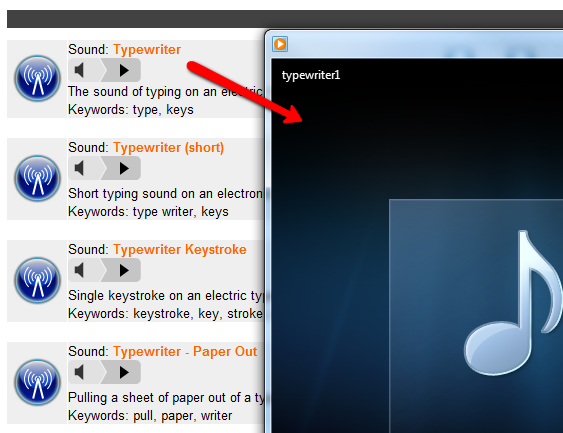
Vēlams lejupielādēt to, kas ilgst no 30 sekundēm līdz minūtei, atkarībā no tā, cik daudz teksta jūs vēlaties, lai fantoma lietotne pati ierakstītu ekrānā. Saglabājiet failu mapē c: / logi / Multivide / ar pārējiem Windows skaņas failiem, lai vēlāk tos būtu viegli atrast.

Pēc tam atveriet teksta failu un saglabājiet to kā .wsf failu. Manā gadījumā es to saucu par “fantoma tips.wsf“. Deklarējiet visus nepieciešamos mainīgos, iestatiet teksta faila saiti un pēc tam ekrānā ierakstiet tekstu, kuru vēlaties rakstīt spoku lietotnei.
Saglabājiet failu vēlreiz - pārliecinoties, ka esat ieguvis “wsf” paplašinājumu - un esat pabeidzis. Veiciet dubultklikšķi uz faila un pārbaudiet savu vajāto datoru!
Šis ir mans scenārijs darbībā (es vēlos, lai jūs dzirdētu mašīnrakstīšanas skaņas, tas ir nemiers!)
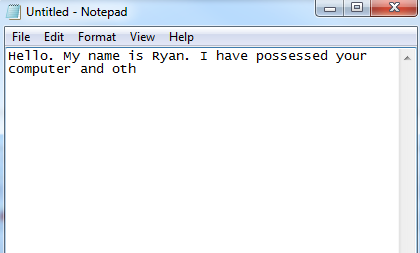
Tāpat kā vairums programmu, tas var nedaudz pilnveidoties, ja jūs to esat gatavs. Skaņas failam jāsakrīt ar laiku, kas nepieciešams rakstīšanas pabeigšanai. Varat arī atsaistīt gan mašīnrakstīšanu, gan skaņu, taču jums būs jāatrod veids, kā ļaut personai aizvērt rakstīšanas spoku lietojumprogrammu. Ja jums nav, sūtīšanas taustiņi vienkārši turpinās rakstīt neatkarīgi no tā, kurā logā tie tiek atvērti... kurš, tas ir patiesībā diezgan smieklīgi vīrusiem līdzīga izturēšanās, bet ne kaut kas tāds, ko es jums ieteiktu darīt draugi.
Tāpēc izmēģiniet šo rāpojošo mazo skriptu un dariet mums zināmu, ko par to domājuši jūsu draugi. Vai jūs nāca klajā ar citiem veidiem, kā to pilnveidot? Dalieties savās domās komentāru sadaļā zemāk.
Attēla kredīts: Shutterstock
Ryanam ir bakalaura grāds elektrotehnikā. Viņš ir strādājis 13 gadus automatizācijas inženierijā, 5 gadus IT jomā un tagad ir Apps Engineer. Bijušais MakeUseOf galvenais redaktors, viņš uzstājās nacionālajās datu vizualizācijas konferencēs un tiek demonstrēts nacionālajā televīzijā un radio.